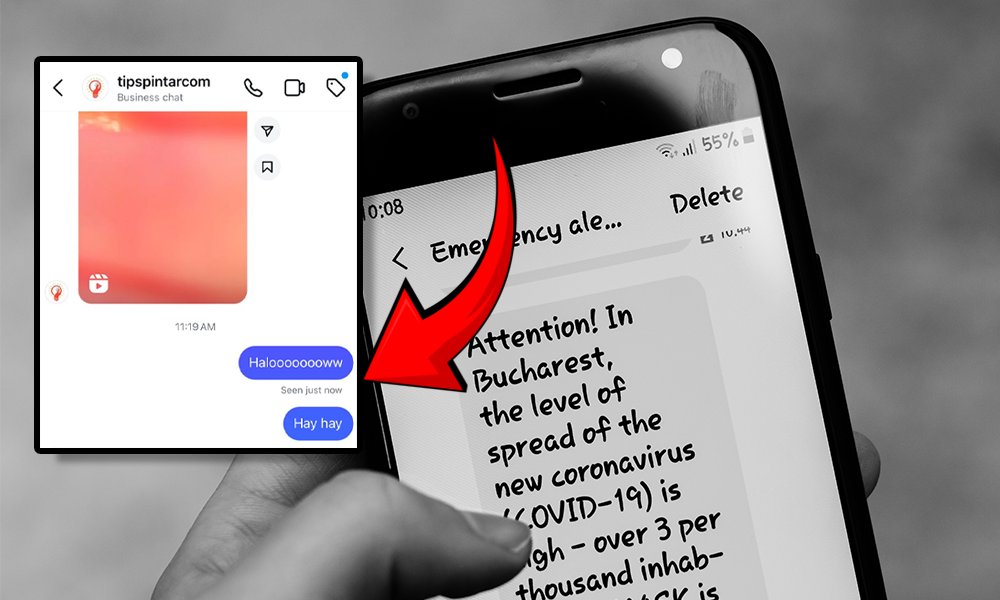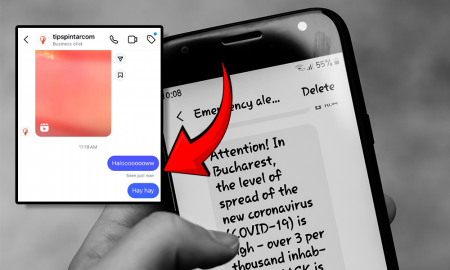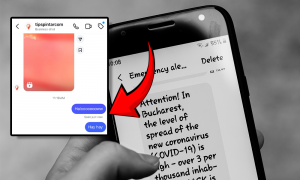Salah satu penyebab kenapa WiFi menjadi lemot adalah karena banyak sekali orang yang terhubung ke WiFi tersebut. Apalagi saat ini sudah banyak artikel tentang cara melihat password WiFi.
Pasti banyak banget deh yang mencoba mengkoneksikannya. Nah, salah satu cara mempercepat koneksi WiFi adalah dengan merubah password WiFi secara berkala.
Hal ini bertujuan agar perangkat yang pernah terkoneksi tidak bisa terhubung kembali ke WiFi tersebut. Nah, buat kamu yang belum tau cara mengganti password WiFi langsung disimak aja nih gaes!
Cara Ganti Password WiFi
- 1. IndiHome
- 2. Speedy
- 3. First Media
- 4. MNC Play
- 5. MyRepublic
- 6. Biznet
- 7. Tips Membuat Password WiFi
Cara Ganti Password WiFi IndiHome
Buat kamu yang habis pasang paket internet IndiHome pertama kali nih dan ingin sekali mengganti password WiFi IndiHome, langsung disimak aja nih!
- Pertama, kamu harus terkoneksi terlebih dahulu dengan WiFi IndiHome > Kemudian kamu buka browser dan ketik ‘192.168.1.1‘ pada kolom link URL > Lalu tekan tombol ‘Enter‘ pada keyboard.
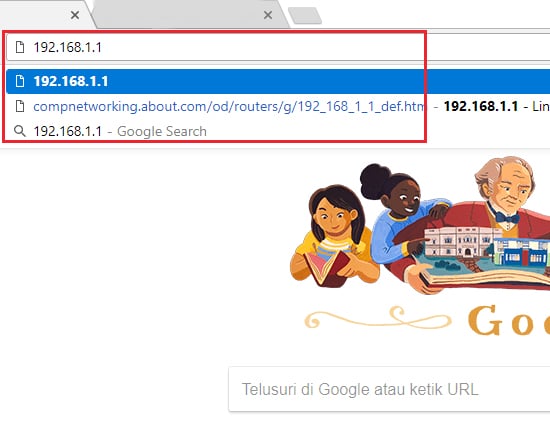
Ketik ‘192.168.1.1’
- Kedua, setelah itu untuk bisa mengakses pengaturan WiFi IndiHome, kamu harus login terlebih dahulu dengan memasukkan username dan password. Biasanya jika pengguna baru IndiHome, username-nya ‘admin‘ dan password-nya ‘admin‘ juga. Jika sudah selesai, langsung aja kamu klik tombol ‘Login‘.
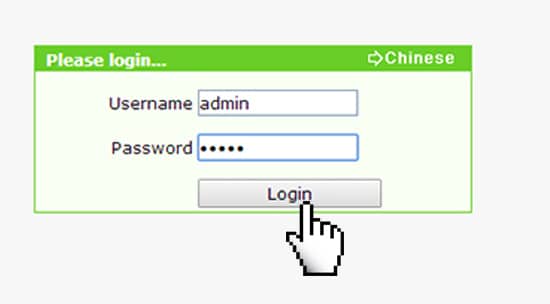
Login Pengaturan WiFi IndiHome
- Ketiga, berikutnya langsung aja kamu klik menu ‘Network‘.
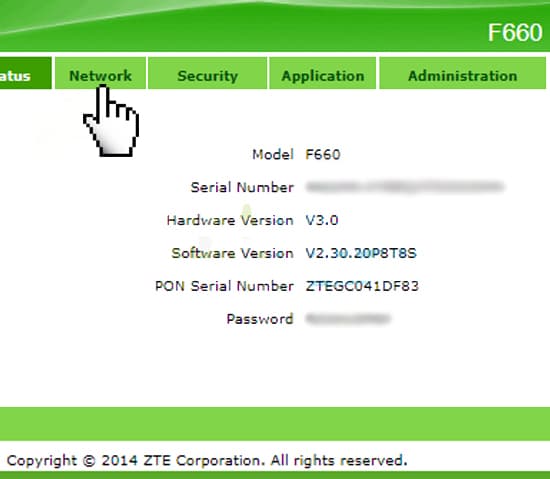
Pilih ‘Network’
- Keempat, selanjutnya pada halaman Network, kamu langsung aja kamu klik ‘Security‘ di menu WLAN > Lalu untuk mengubah password WiFi IndiHome, terdapat pada kolom ‘WPA Passphrase‘. Langsung aja kamu ganti password-nya. Jika sudah kamu klik tombol ‘Submit‘ dan sekarang password WiFi IndiHome sudah keganti deh!
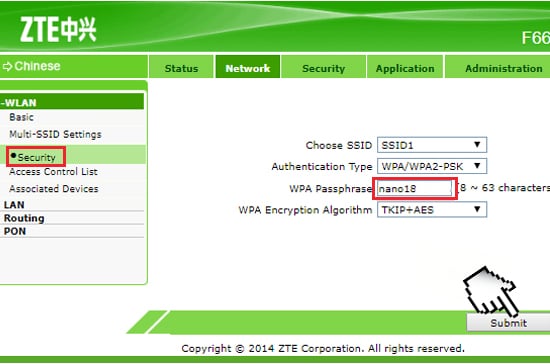
Pilih Menu ‘Security’
Cara Mengubah Password WiFi Speedy
Nah, buat kamu yang menggunakan WiFi Speedy langsung aja yuk kita bahas cara mengubah password WiFi Speedy berikut ini!
- Pertama, kamu harus terhubung terlebih dahulu dengan WiFi Speedy > Kemudian kamu buka browser dan ketik ‘192.168.1.1‘ atau ‘192.168.1.254‘ pada kolom link URL dan tekan tombol ‘Enter‘ pada keyboard.
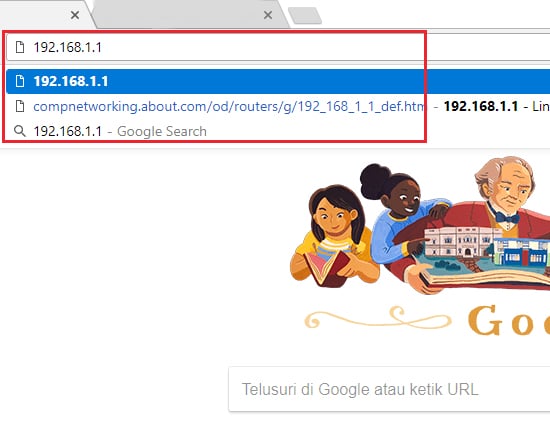
ketik 192.168.1.1
- Kedua, setelah itu masukkan username dan password dengan benar. Kalau pemasangan pertama, biasanya username-nya ‘admin‘ dan password-nya ‘admin‘. Jika sudah, kamu klik tombol ‘Log In‘.
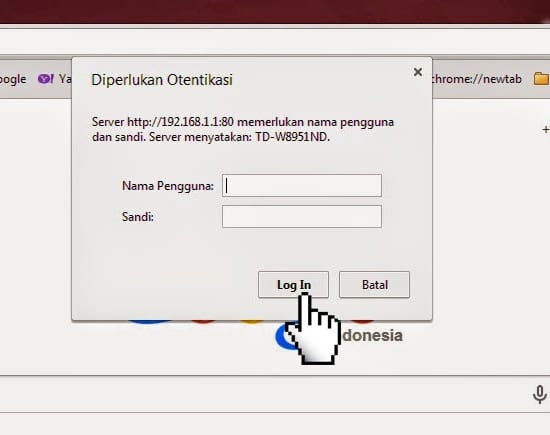
Pilih Log In
- Ketiga, selanjutnya kamu klik menu ‘Interface Setup‘ > Lalu kamu klik ‘Wireless‘ di bagian sub-menu > Berikutnya untuk mengganti password WiFi, bisa lihat di kolom ‘Pre-Share Key‘, langsung aja kamu ganti password yang kamu inginkan. Jika sudah, kamu klik tombol ‘Save‘ dan password WiFi Speedy sudah keganti deh gaes.
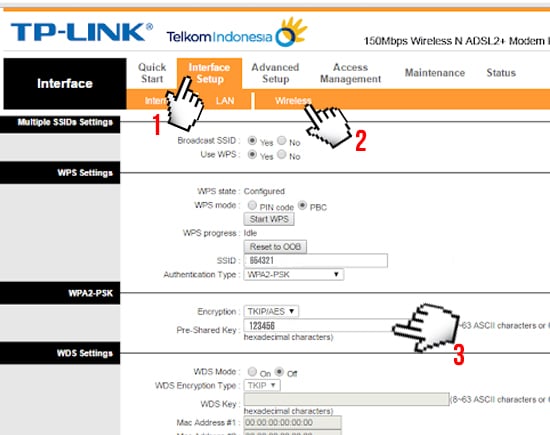
Pilih ‘Interface Setup’
Cara Mengganti Password WiFi First Media
Buat kamu yang abis pasang paket internet First Media jika ingin mengganti password-nya, pastikan perangkat kamu terkoneksi dengan WiFi tersebut ya!
Nah, berikut ini langkah-langkah cara mengganti password WiFi First Media:
- Pertama, pastikan HP/PC kamu terhubung dengan WiFi First Media yang ingin diganti password-nya. Jika sudah, kamu buka browser > Kemudian ketik ‘192.168.0.1‘ di kolom pencarian dan tekan tombol ‘Enter‘ pada keyboard.
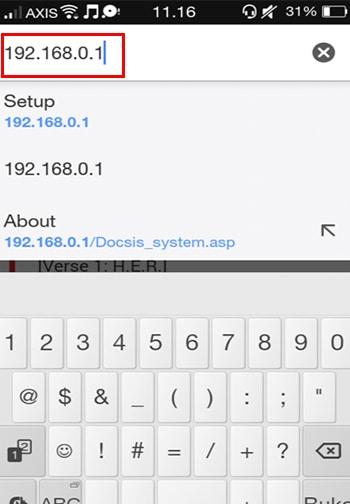
Ketik 192.168.0.1 di URL pada Browser
- Kedua, berikutnya kamu akan masuk ke halaman web Cisco > Kemudian pada halaman login, kamu kosongkan aja username dan password > Lalu kamu klik tombol ‘Log In‘.
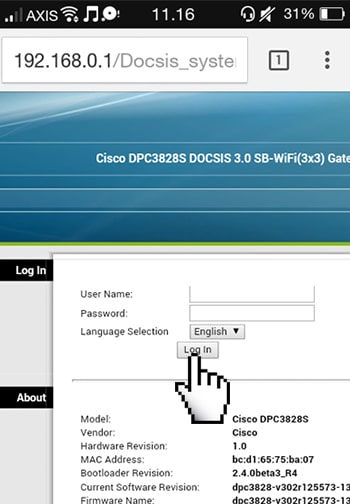
Pilih ‘Log In’
- Ketiga, setelah itu kamu klik menu ‘Setup‘.
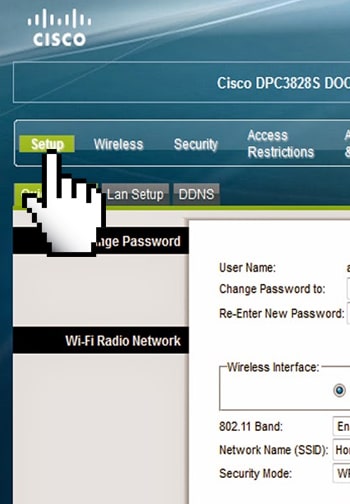
Pilih ‘Setup’
- Keempat, selanjutnya pada kolom ‘Passphrase’ kamu langsung aja ubah password-nya. Jika sudah diubah, kamu tinggal klik ‘Save Settings‘ untuk menyimpan pengaturannya. Nah, sekarang password WiFi First Media milik kamu udah keganti deh gaes!
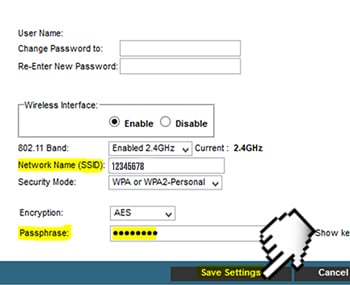
Pilih ‘Save Settings’
Cara Ubah Password WiFi MNC Play
Hayoo siapa nih yang abis pasang paket internet MNC Play? Pasti kamu kan? Pasti kamu juga ingin tahu dong cara mengganti password WiFi-nya gimana?
Kalau iya, langsung aja nih disimak cara mengganti password WiFi MNC Play:
- Pertama, pastikan juga perangkat kamu sudah terhubung dengan WiFi MNC Play. Jika sudah, kamu buka browser dan ketik ‘192.168.1.1‘ di kolom pencarian > Lalu tekan ‘Enter‘ pada keyboard.
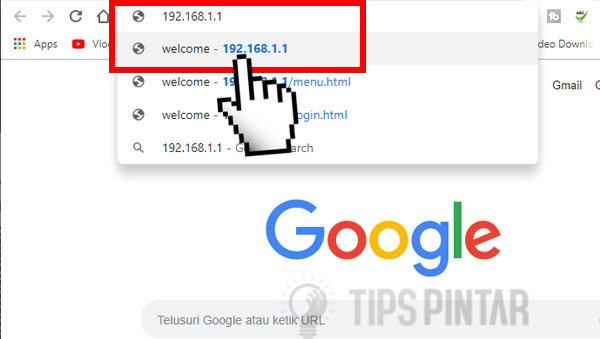
Ketik ‘192.168.1.1’
- Kedua, setelah itu akan muncul form login untuk mengakses pengaturan WiFi MNC Play. Langsung aja kamu masukkan username dan password dengan benar. Jika sudah kamu klik tombol ‘Login‘.
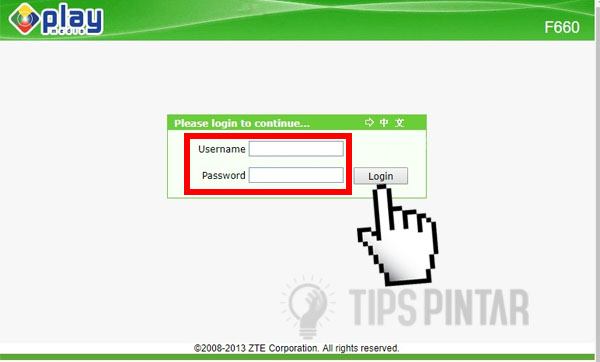
Login Pengaturan WiFi MNC Play
CATATAN!
- Untuk pengguna pertama, kamu bisa coba memasukan username: admin dan password: admin.
- Jika cara pertama tidak bisa kamu bisa kosongkan saja kolom username dan password.
- Ketiga, kemudian kamu klik menu ‘Network‘ dan pada sub menu WLAN, kamu klik menu ‘Security‘ > Lalu pada bagian ‘WPA Passphrase‘ kamu ubah deh password-nya sesuai yang kamu inginkan. Jika sudah selesai kamu klik tombol ‘Submit‘.
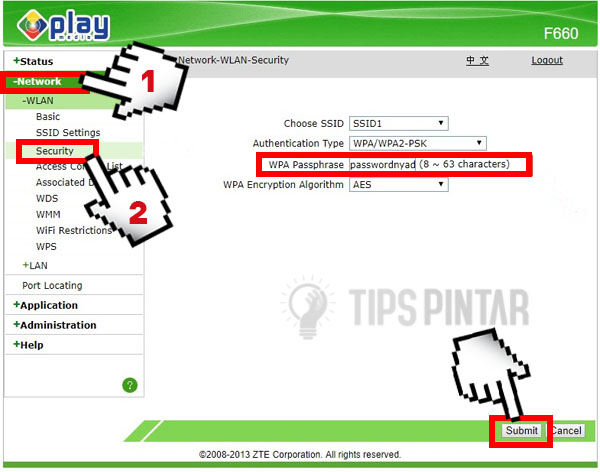
Mengganti Password MNC Play
Cara Mengganti Password WiFi MyRepublic
Pasti kamu abis pasang paket internet MyRepublic kan gaes? Hayoo ngaku deh! Pasti kamu juga ingin tahu dong cara merubah password WiFi MyRepublic kan?
Kalau kamu ingin tau, langsung aja yuk kita simak langkah-langkahnya berikut ini!
- Pertama, perangkat kamu harus terhubung ke WiFi MyRepublic terlebih dahulu > Kemudian kamu buka browser dan ketik ‘192.168.1.1‘ > Lalu tekan ‘Enter‘ pada keyboard.
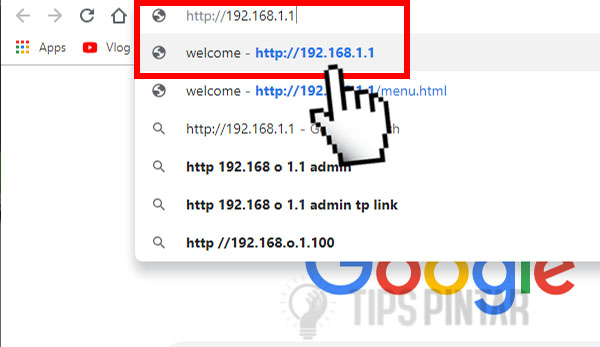
Ketik ‘192.168.1.1’
- Kedua, setelah itu akan tampil form login untuk mengakses pengaturan WiFi MyRepublic. Langsung aja kamu masukan username dan password. Biasanya untuk pengguna pertama username-nya ‘admin‘ dan password-nya ‘admin‘. Jika sudah kamu klik tombol ‘Login‘.
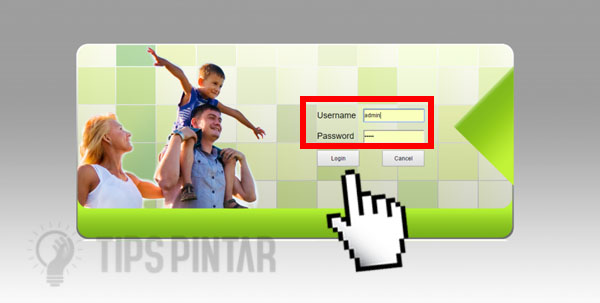
Login Pengaturan WiFi MyRepublic
- Ketiga, berikutnya kamu klik menu ‘Network‘.
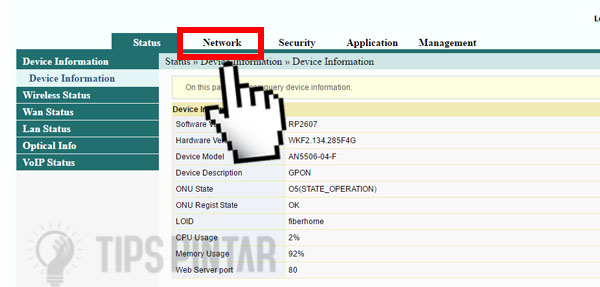
Pilih Menu ‘Network’
- Keempat, selanjutnya kamu klik menu ‘Wlan Settings‘ > Lalu pada sub menu kamu klik ‘Advanced‘ > Kemudian pada kolom ‘Security Mode‘ kamu ubah password-nya supaya bisa keganti password WiFi MyRepublic milikmu.
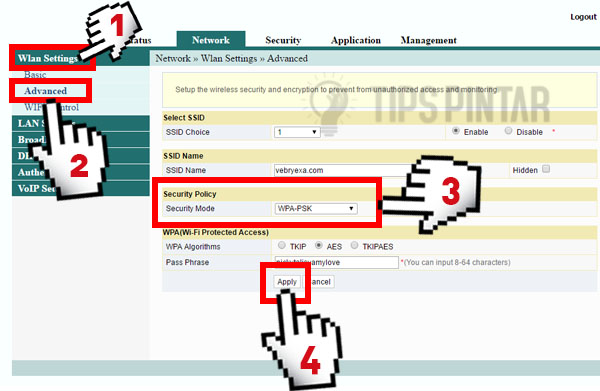
Pilih ‘Wlan Settings’
Cara Mengubah Password WiFi Biznet
Nah, sekarang giliran kamu nih yang abis pasang paket internet Biznet, pasti kamu ingin tahu juga kan cara merubah password WiFi Biznet?
Kalau iya, langsung aja nih gaes kamu simak langkah-langkahnya berikut ini!
- Pertama, kamu harus terhubung dulu dengan WiFi Biznet, kemudian kamu buka browser dan ketik ‘192.168.100.1‘ > Lalu kamu tekan ‘Enter‘ pada keyboard.
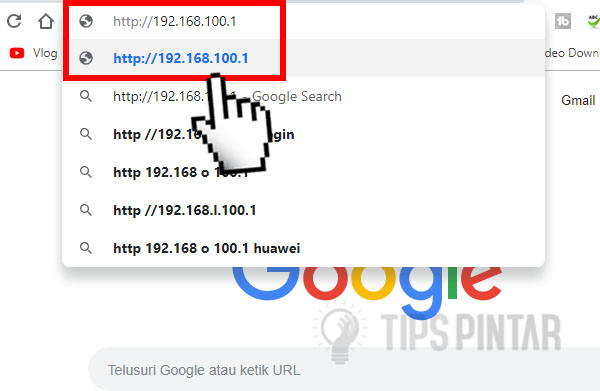
Ketik ‘192.168.100.1’
- Kedua, kemudian akan masuk ke form login > Setelah itu kamu masukan Account dan password-nya. Biasanya untuk pengguna pertama Biznet account-nya adalah ‘telecomadmin‘ dan password-nya ‘admintelecom‘. Jika sudah diisi kamu klik tombol ‘Login‘.
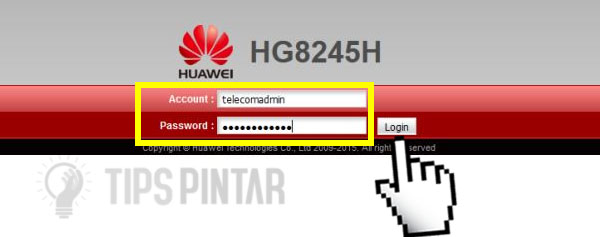
Login Akun Pengaturan Biznet
- Ketiga, selanjutnya kamu klik menu ‘LAN‘.
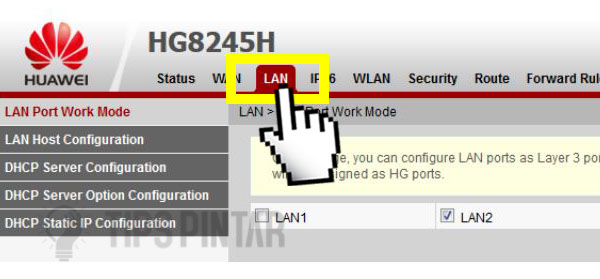
Pilih ‘LAN’
- Keempat, kemudian kamu ceklis fitur ‘Enable WLAN‘ dan ceklis juga ‘Enable SSD‘ di bagian ‘SSD Configuration Details‘. Jika sudah pada kolom ‘WPA PreShareKey‘ kamu ubah password WiFi-nya. Jika sudah, kamu klik tombol ‘Apply‘.
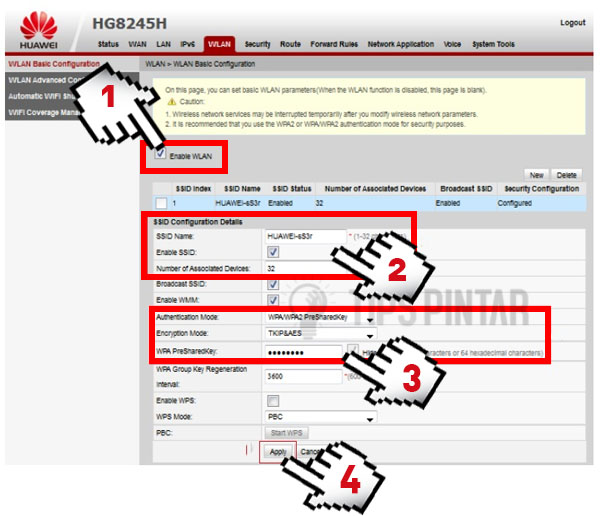
Mengubah Password WiFi Biznet
Tips Membuat Password yang Aman
Kan kamu udah tahu nih cara mengubah password WiFi dari semua operator. Sekarang kamu juga harus tahu nih tips membuat password WiFi yang aman.
Tujuannya agar password WiFi kamu tidak mudah ditebak atau bahkan dibobol oleh hacker gaes. Jadi, langsung kamu simak baik-baik nih tipsnya!
1. Jangan Menggunakan Nama Kamu

Jangan Menggunakan Nama
Tips membuat password yang pertama adalah dengan tidak menggunakan nama kamu. Apalagi nama lengkap, jangan ya gaes!
Kenapa nggak boleh? Karena, menggunakan nama sebagai password sangat rawan ditebak oleh orang lain. Walaupun kamu menggunakan nama lengkap.
Selain nama lengkap, jangan sekali-kali kamu menggunakan nama pacar, istri atau suami juga ya gaes. Ini juga sangat rentan ditebak oleh orang lain.
Coba deh, kamu gunakan nama yang orang lain tidak bisa menduganya.
2. Jangan Menggunakan Tanggal Lahir

Jangan Menggunakan Tanggal Lahir
Tips yang kedua dalam membuat password adalah dengan tidak menggunakan tanggal lahir kamu secara lengkap.
Ini juga sama seperti yang sebelumnya, tanggal lahir juga sangat rentan sekali ditebak oleh orang lain.
Karena, biasanya orang lain yang ingin membobol password WiFi kamu akan mencari tahu informasi terlebih dahulu nih informasi mengenai kamu, termasuk tanggal lahir.
Jadi, usahakan jangan menggunakan tanggal lahir sebagai password WiFi ya gaes.
3. Buatlah Password Lebih dari 6 Karakter
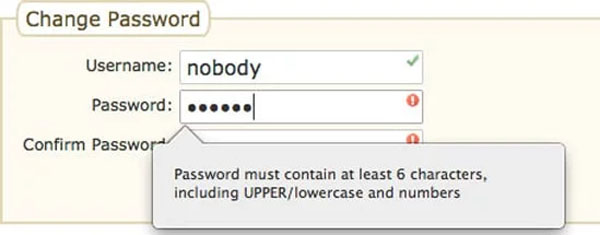
Buatlah Password Lebih dari 6 Karakter
Tips buat password WiFi yang ketiga adalah dengan membuat password WiFi lebih dari 6 karakter.
Kenapa harus lebih dari 6 karakter? Karena, semakin panjang password yang dibuat maka akan semakin sulit orang lain untuk menebaknya.
Selain itu, kalau ada hacker maka akan semakin kesulitan juga untuk pemrosesan penjebolan password WiFi.
4. Kombinasi Password dengan Angka

Kombinasi Password dengan Angka
Tips yang keempat dalam membuat password WiFi adalah dengan mengkombinasikan karakter dengan angka.
Biar nggak mudah ditebak oleh orang lain, kamu bisa menyisipkan angka tersebut di awal, tengah ataupun terakhir kata dari password.
Contohnya seperti ‘h4losay4ngku‘, ‘1n1p4swwordl0h‘ atau sesuai yang kamu inginkan.
5. Kombinasikan dengan Huruf Kapital dan Huruf Kecil
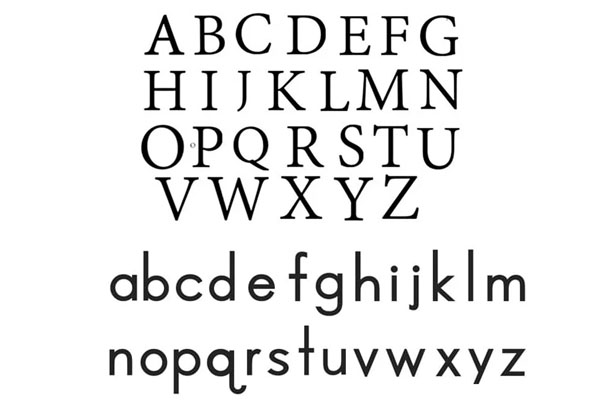
Kombinasikan dengan Huruf Kapital dan Huruf Kecil
Tips buat password WiFi yang kelima adalah dengan mengkombinasikan password WiFi dengan huruf besar dan huruf kecil.
Sama seperti yang sebelumnya, kamu bisa mencampurkan huruf kapital atau huruf kecil di awal, tengah atau akhir kata dari password.
Contohnya seperti ‘H4l0Say4ngKuh‘, ‘1niPassw0rDLoh‘ atau sesuai yang kamu inginkan gaes.
6. Kombinasikan dengan Simbol
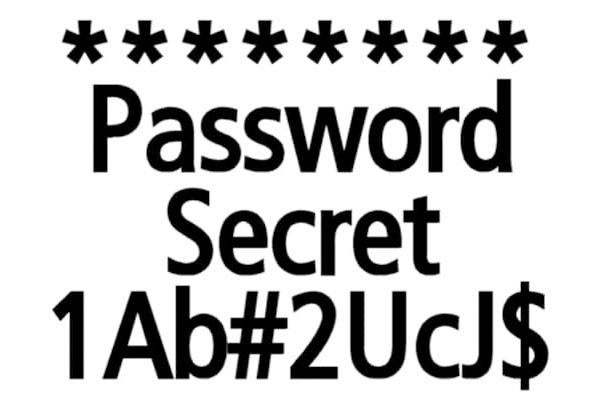
Kombinasikan dengan Simbol
Tips yang keenam adalah dengan mengkombinasikan password dengan simbol.
Kenapa harus dengan simbol? Karena, kalau ada orang yang ingin membobol password WiFi kamu, maka prosesnya akan sangat lama.
Simbol yang bisa kamu gunakan untuk mengkombinasikannya antara lain: !@#$%^&*.
Contoh password yang dikombinasikan dengan simbol seperti ‘H@Lo5ay2n9Kuh‘ atau kamu bisa mencampurnya sendiri.
7. Selipkan Kata Bahasa Inggris

Selipkan Kata Bahasa Inggris
Tips membuat password WiFi yang aman ketujuh adalah dengan menyelipkan kata bahasa Inggris di dalamnya.
Kalau kamu ingin membuat orang lain kesulitan dalam membobol password WiFi, bisa dicoba nih dengan menyelipkan kata bahasa Inggris.
Soalnya, dengan menyelipkan bahasa Inggris maka akan sangat kesulitan sistem hacker dalam membobol password WiFi.
Contoh password yang dikombinasikan dengan kata bahasa Inggris seperti ‘Morning5@y4n9kuh‘ atau bisa kamu coba sendiri.
Tips & Trik Lainnya!
- Susah Connect? Cobain Cara Menyambungkan WiFi ke Laptop Ini
- Cara Mengganti Password Gmail dengan Mudah
- Cara Mengetahui Password WiFi yang Sudah Terhubung di Laptop
- Cara Mematikan Antivirus Windows 10 (Windows Defender)
- Cara Melihat Password WiFi Orang Lain di Android (100% Berhasil)
So, bagaimana sobat pintar? Kamu udah tau kan cara mengganti password WiFi dengan mudah. Oh iya, kalau ada cara lain, boleh banget loh kamu tulis di kolom komentar bawah sini 🙂
Jangan lupa untuk LIKE kita di Facebook, Follow Twitter dan Instagram TipsPintar.com. Ditambah lagi, biar gak ketinggalan video-video menarik dari kita, jangan lupa Subcribe YouTube Channel TipsPintar.com